购买火车票怎么选座?携程火车票的购票方法
更新日期:2023-09-22 14:01:41
来源:系统之家
手机扫码继续观看

伴随铁路的建设,远出旅游也越来越方便了,可和同伴乘坐动车出游,有时明明同时买却买不到座位一起的票,令大家很是烦恼,今天小编就来教大家使用携程APP购买到自己喜欢或与同伴相邻的座位的票。
1、打开软件,进入首页,选择火车票。
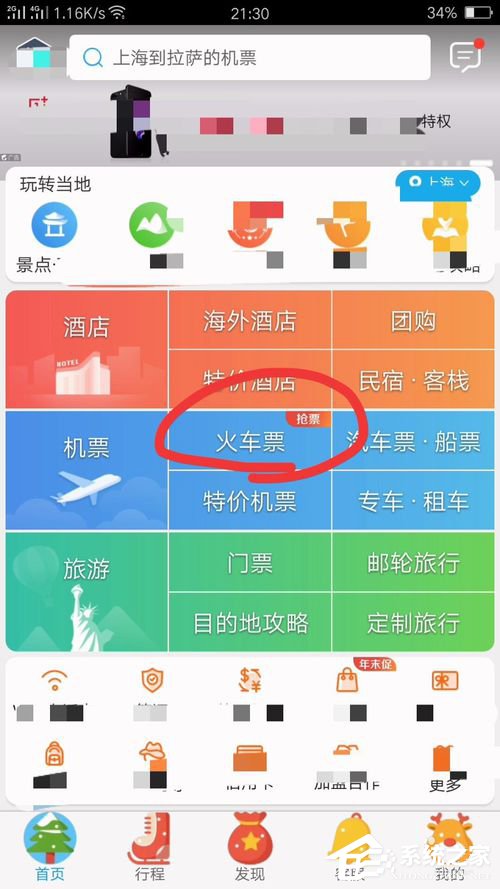
2、进入选择出发的时间,起始的地点和终点站,开始搜索火车车次。
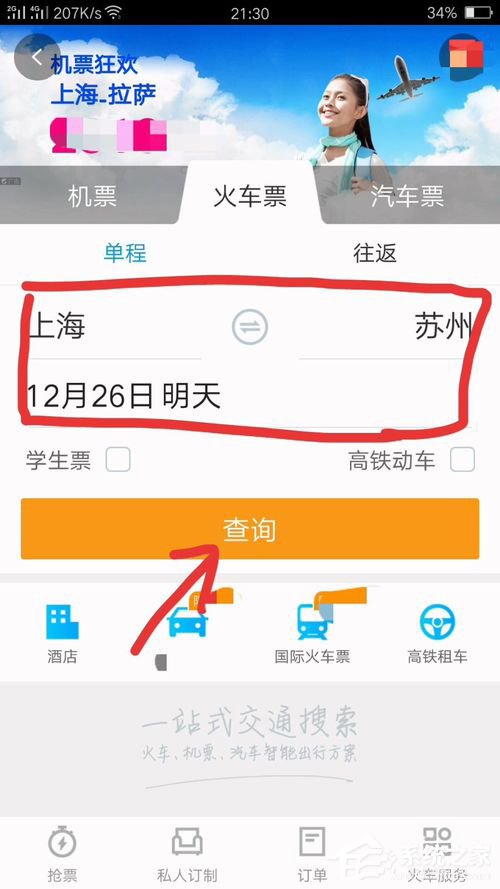
3、进入列表,选择下方的筛选。
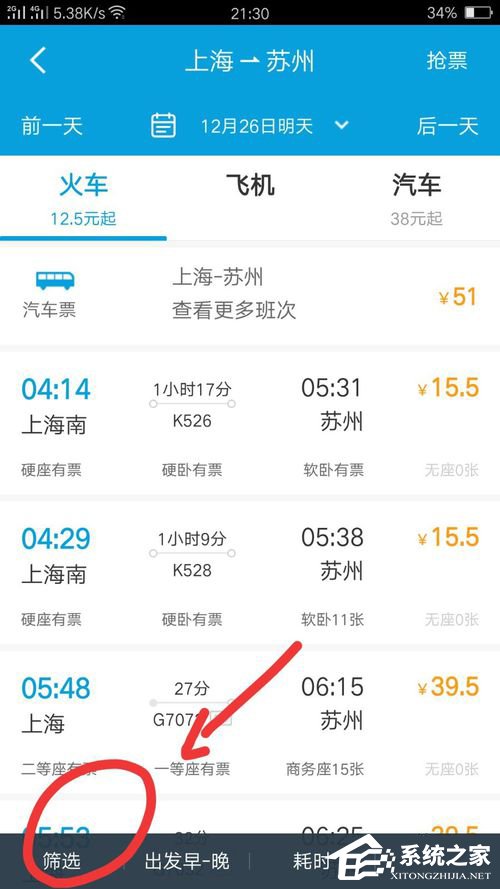
4、勾选高铁选项。
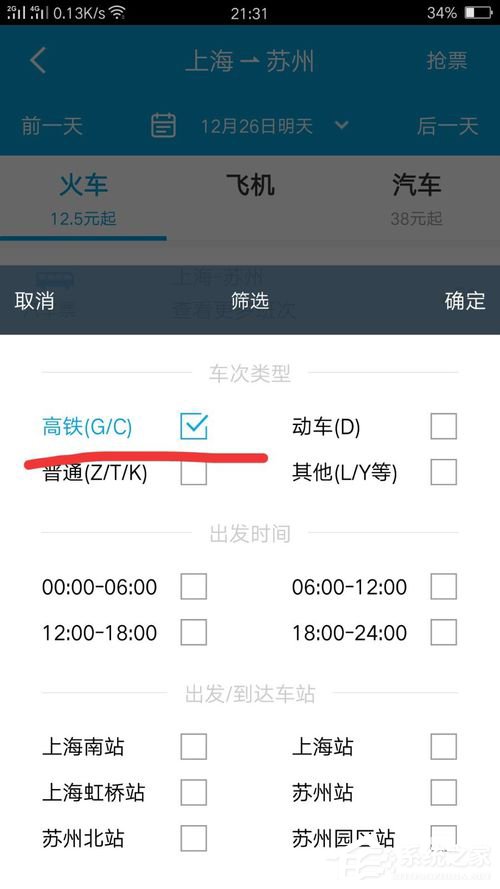
5、选择一趟合适的车次,点击进入。
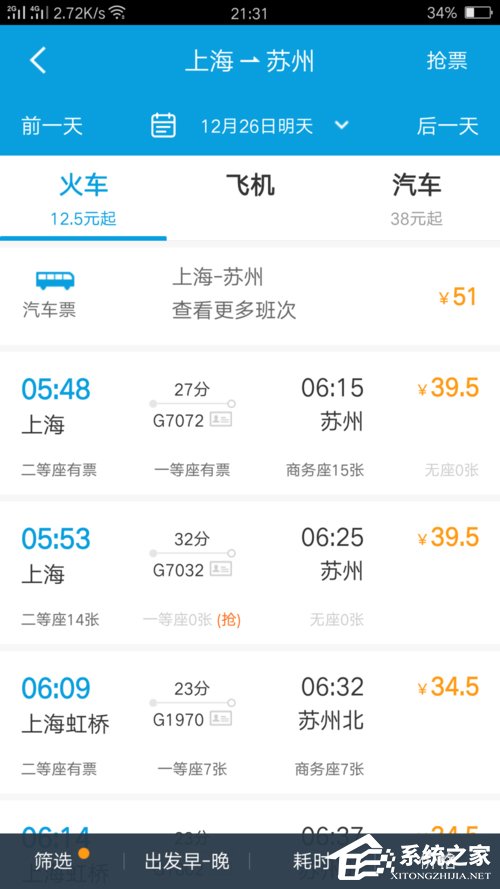
6、点击预订,弹出选择携程预订。
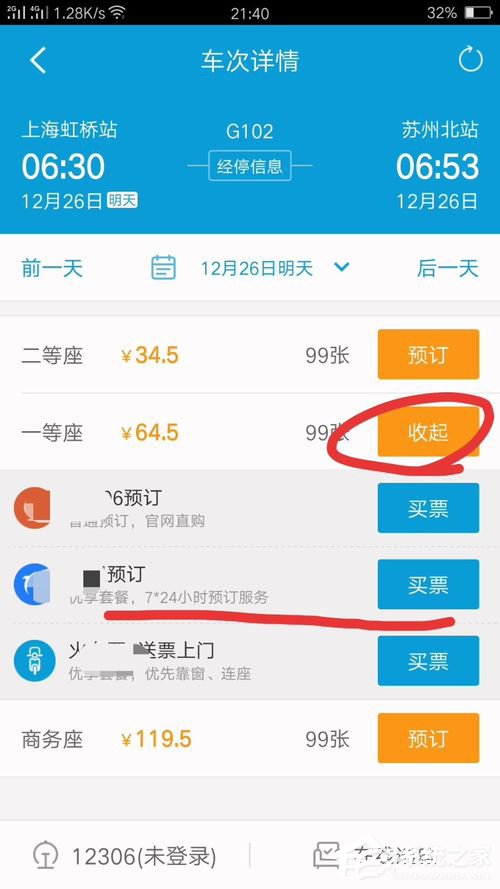
7、填写个人信息,包括身份证号码和电话号码,下拉选择靠窗。
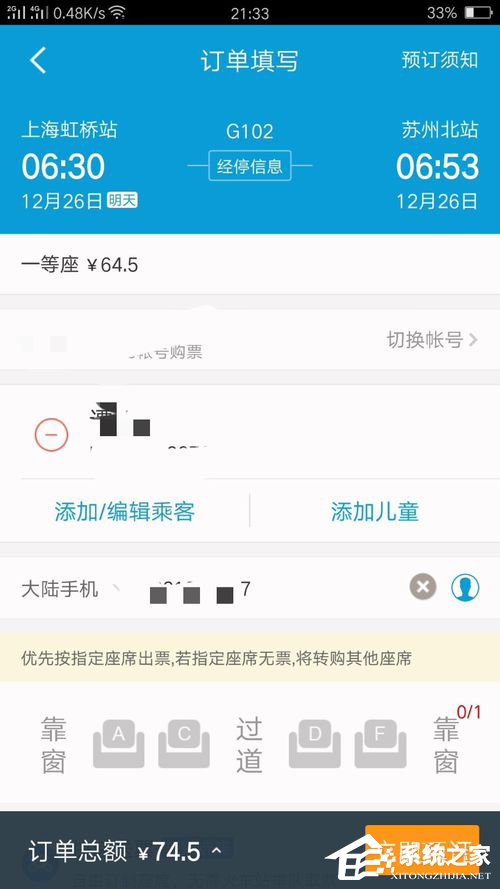
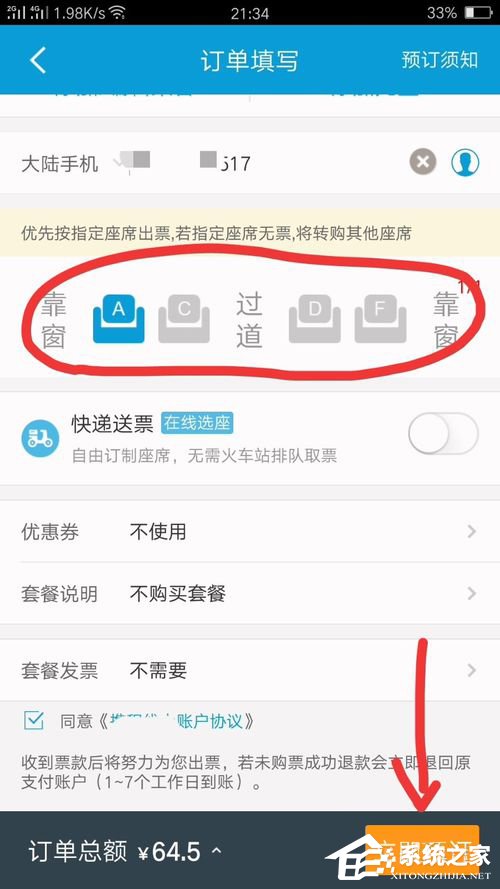
8、提交信息,开始预订,成功支付,然后购票成功下发通知。
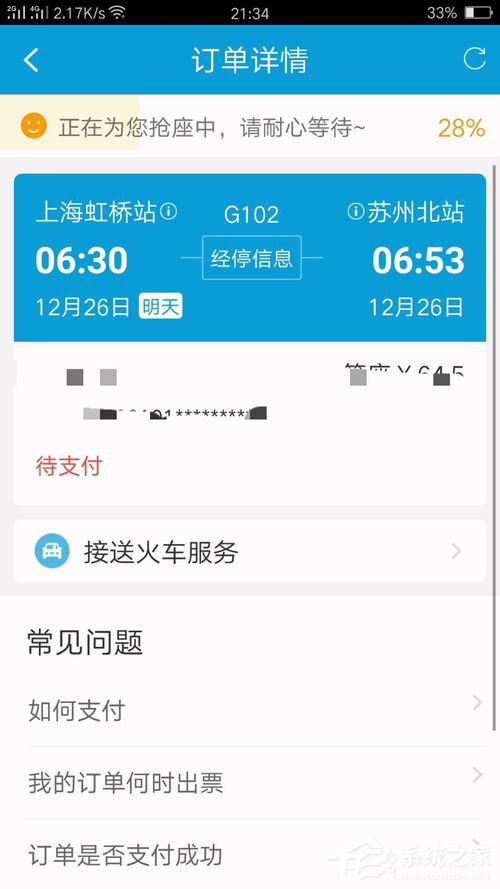
以上就是携程火车票的预定选座方法,按上述操作就能买到自己喜欢或与同伴相邻的座位。
该文章是否有帮助到您?
常见问题
- monterey12.1正式版无法检测更新详情0次
- zui13更新计划详细介绍0次
- 优麒麟u盘安装详细教程0次
- 优麒麟和银河麒麟区别详细介绍0次
- monterey屏幕镜像使用教程0次
- monterey关闭sip教程0次
- 优麒麟操作系统详细评测0次
- monterey支持多设备互动吗详情0次
- 优麒麟中文设置教程0次
- monterey和bigsur区别详细介绍0次
系统下载排行
周
月
其他人正在下载
更多
安卓下载
更多
手机上观看
![]() 扫码手机上观看
扫码手机上观看
下一个:
U盘重装视频












